
Tambah dan gantikan teks dalam Pages pada iPhone
Terdapat beberapa cara untuk menambah teks pada dokumen. Anda boleh menggantikan teks ruang letak dalam templat; menambah teks dalam kotak teks di luar isi dokumen utama, seperti bar sisi dan menambah teks di dalam bentuk.
Dalam dokumen pemprosesan perkataan, anda boleh mempunyai teks dalam isi utama dokumen, kemudian tambah kotak teks untuk perkara seperti bar sisi. Dalam dokumen tataletak halaman, semua teks terkandung dalam satu atau lebih kotak teks.
Tambah teks dalam dokumen pemprosesan perkataan
Tambah teks dalam templat kosong: Hanya mula menaip.
Gantikan teks ruang letak: Ketik teks ruang letak untuk memilihnya, kemudian mula menaip.
Keseluruhan blok teks ruang letak digantikan dengan apa yang anda taipkan. Untuk mengeluarkan ruang letak teks sepenuhnya, ketiknya, kemudian ketik
 .
.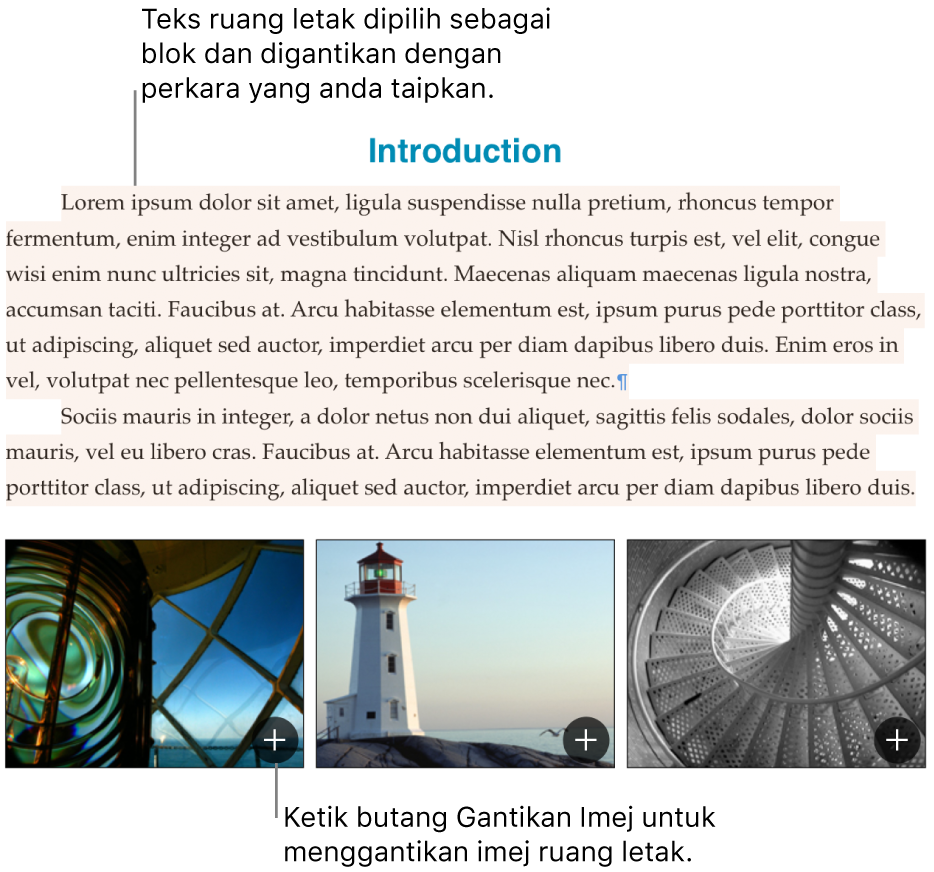
Tambah teks di luar teks isi: Untuk menambah kandungan seperti bar sisi, tambah kotak teks, kemudian tambah teks (lihat tugas seterusnya).
Sesetengah teks ruang letak ditulis dalam perkataan Latin terkarau. Teks yang anda taip muncul dalam bahasa yang anda gunakan untuk komputer anda.
Dalam dokumen pemprosesan perkataan, halaman baru ditambah secara automatik apabila anda mencapai hujung halaman atau anda boleh menambah pemisah halaman di mana-mana untuk memulakan baris seterusnya pada halaman baru. Dalam dokumen tataletak halaman, anda boleh menambah halaman kosong di mana-mana dalam dokumen anda. Lihat Tambah, padam dan susun semula halaman.
Tambah teks dalam kotak teks
Ketik
 , ketik
, ketik  , kemudian ketik Teks dalam kategori Asas.
, kemudian ketik Teks dalam kategori Asas.Kotak teks muncul pada halaman (anda boleh menukar rupa teks kemudian).
Seret kotak teks ke tempat yang anda mahukannya.
Jika anda tidak boleh mengalihkan kotak, ketik di luar kotak untuk menyahpilih teks, kemudian ketik teks sekali untuk memilih kotak teksnya.
Dwiketik teks ruang letak, kemudian masukkan teks anda sendiri.
Untuk mensaiz semula kotak teks, lakukan salah satu daripada yang berikut:
Jika kotak terlalu kecil untuk teks: Pilih kotak teks, kemudian seret penunjuk pemangkasan
 sehingga semua teks kelihatan. Anda juga boleh menyeret pemegang pemilihan.
sehingga semua teks kelihatan. Anda juga boleh menyeret pemegang pemilihan.Jika kotak terlalu besar untuk teks: Pilih kotak teks, kemudian seret pemegang pilihan untuk mensaiz semula kotak teks.
Untuk memadamkan kotak teks, pilihnya, kemudian ketik Padam.
Anda juga boleh memautkan kotak teks ke kotak teks yang lain untuk memenuhi teks yang melimpah. Lihat Pautkan kotak teks.
Kotak teks ialah objek yang boleh diubah suai seperti kebanyakan objek lain; anda boleh memutarnya, menukar jidarnya, mengisinya dengan warna, menindannya dengan objek lain dan banyak lagi. Anda juga boleh menukar rupa teks dalam kotak—termasuk fon, warna, saiz dan penjajarannya.
Tambah teks dalam bentuk
Dwiketik bentuk untuk memunculkan titik sisipan, kemudian taipkan teks anda.
Jika terdapat terlalu banyak teks untuk dipaparkan dalam bentuk, penunjuk pemangkasan ![]() muncul. Untuk mensaiz semula bentuk, ketik padanya, kemudian seret sebarang pemegang pilihan sehingga semua teks ditunjukkan.
muncul. Untuk mensaiz semula bentuk, ketik padanya, kemudian seret sebarang pemegang pilihan sehingga semua teks ditunjukkan.
Anda boleh mengubah rupa teks dalam bentuk sama seperti sebarang teks lain.
Untuk menambah kapsyen atau label pada objek, lihat Cipta kapsyen untuk imej atau objek lain.